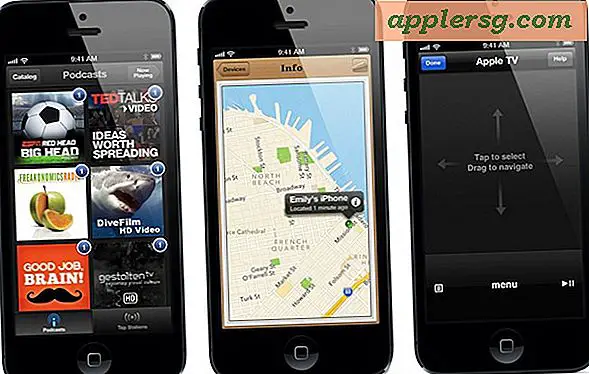Wijzig de lettergrootte van ondertitels voor iTunes en video afspelen in Mac OS X

De standaardgrootte van de ondertiteltekst voor het afspelen van video's kan vrij klein zijn in OS X, en hoewel het op een kleiner gescreend apparaat draaglijk kan zijn, kan het moeilijk zijn om te lezen zodra je de Macs hebt verzonden om het op een groter scherm weer te geven zoals een tv. Gelukkig biedt OS X veel aanpassingsmogelijkheden voor ondertitels, waardoor je de lettergrootte, schaduwen, kleuren en misschien het belangrijkste kunt wijzigen, de werkelijke grootte van de ondertitelde tekst. We gaan ons richten op het laatste, omdat de tekstgrootte meestal de invloed is van de leesbaarheid van ondertiteling. Of je nu veel buitenlandse films met ondertiteling bekijkt, alleen wilt dat de tekst wordt opgenomen in een video, of je ondertiteling gebruikt om toegankelijkheidsredenen, je zult deze verandering waarschijnlijk wel op prijs stellen.
Voor sommige duidelijkheid worden ondertitels soms ergens anders in iOS en OS X (zoals in iTunes) Closed Captioning genoemd, dus beide termen kunnen worden gebruikt, en wees niet verbaasd als sommige apps de ene term gebruiken waar andere apps een andere gebruiken.
- Open Systeemvoorkeuren in het Apple-menu en ga naar "Toegankelijkheid"
- Zoek het gedeelte "Horen" in het menu aan de linkerkant en kies "Onderschriften"
- Maak een nieuwe aangepaste ondertitelkeuze door de knop [+] plus te selecteren of een van de drie standaardstijlen te kiezen: 'Standaard', 'Klassiek' of 'Grote tekst'
- Geef de nieuwe ondertitelstijl een naam, zoals "Big Subtitles by OSXDaily", er zijn veel aanpassingen beschikbaar, maar we zullen ons concentreren op lettergrootte en lettertype
- Selecteer "Tekstgrootte" en kies een geschikte optie. Ga vervolgens naar "Lettertype" en kies een gemakkelijk te lezen lettertype (standaardwaarde van Helvetica is goed)
- Klik op "OK" om dat als de nieuwe standaard in te stellen en laat vervolgens Systeemvoorkeuren voor wijzigingen open


Voor consistente resultaten verwijdert u het vinkje uit het selectievakje voor 'Toestaan dat video wordt overschreven' voor elke gemaakte wijziging van instellingen. Als u dit niet doet, kan een film het lettertype en de grootte bepalen, die overal ter wereld formaten kunnen gebruiken.
Houd er rekening mee dat hoewel knoppen voor ondertiteling zijn opgenomen in het deelvenster Toegankelijkheid, ze verder kunnen worden gebruikt dan personen met hoorproblemen. Door het bekijken van video's in vreemde talen met gebundelde bijschriften worden ondertitels geactiveerd in uw standaardsysteemtaal en veel gebruikers die films in stilte of op een laag volume willen kijken, kiezen ervoor ondertitels te gebruiken om de zaken stil te houden. Het is ook gebruikelijk dat docenten video-ondertiteling inschakelen voor gebruik met studenten, omdat dit kan helpen bij het lezen en begrijpen. Ongeacht waarvoor het wordt gebruikt, je zult zien dat het in datzelfde paneel Toegankelijkheid is gewijzigd, en de instelling is van invloed op alle Apple-apps die ondertitels en ondertiteling bieden bij het afspelen van video, waaronder QuickTime, de dvd-speler-app, iTunes-video en alles Tv-programma's en films uit de iTunes Store met de badge [CC] ook.